Affichage d’images fixes et de vidéos capturées
Vous pouvez utiliser l’application de base pour smartphone pour afficher les images enregistrées dans l’appareil photo ou transférées vers un smartphone.
1. Connectez l’appareil photo à un smartphone via un réseau local san
Connexion à un smartphone via un réseau local sans fil
2. Lancez l’application de base pour smartphone.
L’écran de prise de vue s’affiche.
3. Tapez sur [×] dans le coin supérieur gauche de l’écran.
Les images transférées s’affichent dans [Img périph].
4. Sélectionnez l’emplacement d’enregistrement des images.
[Img périph]
- Une liste d’images transférées de l’appareil photo vers le smartphone s’affiche.
- Il est possible d’afficher les images au format chronologie ou miniature.
- Il est possible d’afficher les images même si le smartphone n’est pas connecté à l’appareil photo.
[Img app photo]
- Une liste d’images enregistrées dans la mémoire interne de l’appareil photo s’affiche.
- Il est possible de faire basculer l’écran entre [Non transféré], [Transféré] et [Tout].
5. Tapez sur l’image à afficher.
L’image sélectionnée s’affiche dans la visionneuse.
Attention
- Le transfert de vidéos de longue durée peut prendre beaucoup de temps et la batterie peut se décharger pendant le transfert.
- Lorsque la taille de la vidéo est de 3840 × 1920, la lecture de la vidéo peut ne pas être possible selon le smartphone connecté.
Remarque
- Lorsqu’une image est sélectionnée dans [Img app photo] et affichée dans la visionneuse, l’image sélectionnée est transférée de la mémoire interne de l’appareil photo et enregistrée sur le smartphone.
- Les images sur l’appareil photo ne peuvent pas être affichées pendant le tournage de vidéos.
Visionneuse
Vous pouvez afficher une zone désirée de l’image sphérique prise avec l’appareil photo et effectuer un zoom avant ou arrière pour vérifier les détails de l’image.
Les écrans de « RICOH THETA for iPhone » sont utilisés comme exemples dans les descriptions suivantes.
Zoom avant ou arrière
Écartez ou resserrez deux doigts
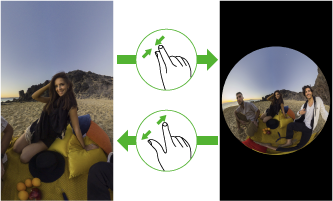
Modification de la zone affichée
Balayez ou faites glisser

Tapez sur l’écran lorsqu’une image est affichée dans la visionneuse pour afficher les boutons et effectuer diverses opérations.
Lorsque [Img app photo] est sélectionné

Revient à la liste des images.

Publie l’image sur un réseau social.
Lorsque [Img périph] est sélectionné

Revient à la liste des images.

Publie l’image sur un réseau social.

Affiche l’image précédente.

Affiche l’image suivante.

Supprime l’image.

Change le format d’affichage.

Modifie l’image à l’aide de l’application de base, comme l’ajout d’un effet flouté à une image fixe ou l’extraction d’une partie d’une vidéo.
Pendant la lecture vidéo

Revient à l’écran avant la lecture.

Ramène la zone d’affichage à son état par défaut.

Répète la lecture à partir du début.

/

Lit/met en pause la vidéo.

Change le format d’affichage.


